目前主流数据库包括:
- 微软:SQL Server和Access
- 瑞典MySQL:AB公司的mysqL
- IBM公司:db2
- 美国sybase公司:Sybase
- 美国Oracle公司:Oracle
就我而言,目前接触的最多的是SQL Server,因为之前在学校里都是在学.NET,使用的环境是Visual Studio 2008 + SQL Server 2005,都是微软自己的产品,兼容性比较好。但是现在在项目中需要使用oracle的数据库,根本没有什么接触,结合网上的方法和自己的理解,总结了Oracle 10g 英文版的安装过程。
记录如下:
第一步:下载安装文件
这个安装文件你可以在Oracle官网上下载,也可以在其他网站上下载。
第二步:配置安装选项
1、打开安装文件夹,点击setup.exe开始安装,接着选择安装方法:
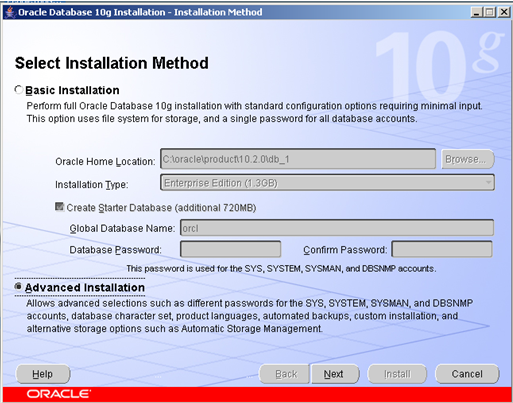
在这里我们选择Advanced Installation(高级安装),并点击下一步。
2、选择安装类型:
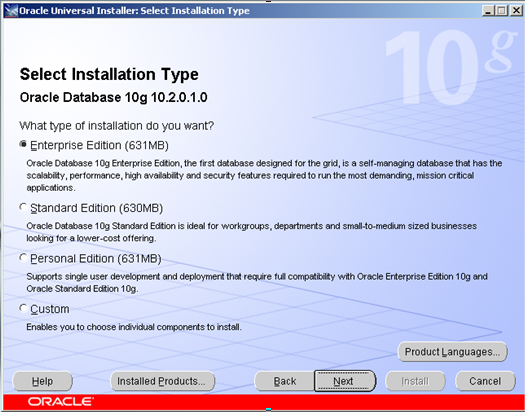
在这里我们选择安装Enterprise Edition(企业版),并点击下一步。
3、指定安装目录:
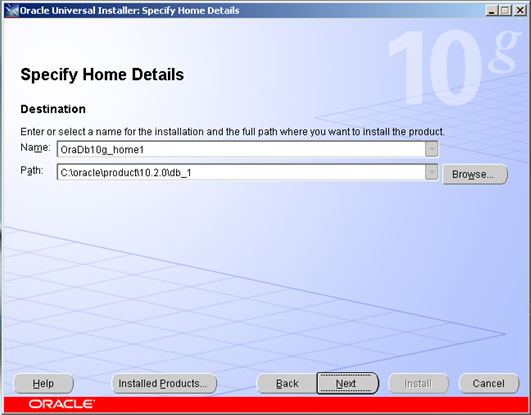
在这里我们选择默认的目录,并点击下一步。
4、产品特定的先决条件检查
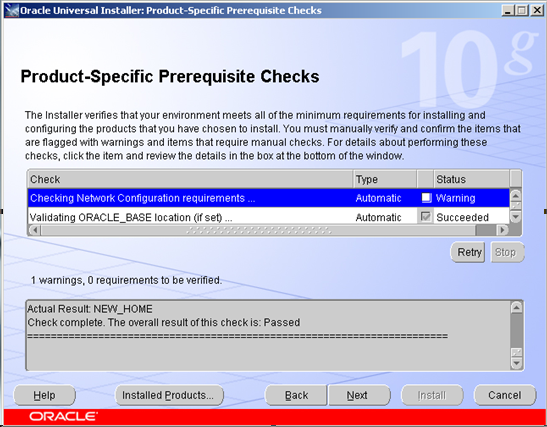
在这里提示有一个警告信息,主要是说网络问题。其实只要没有error发生,那些warning可以忽略的,点击下一步。
5、选择配置选项

在这里我们选择Create a database(创建数据库),点击下一步。
6、选择数据库配置
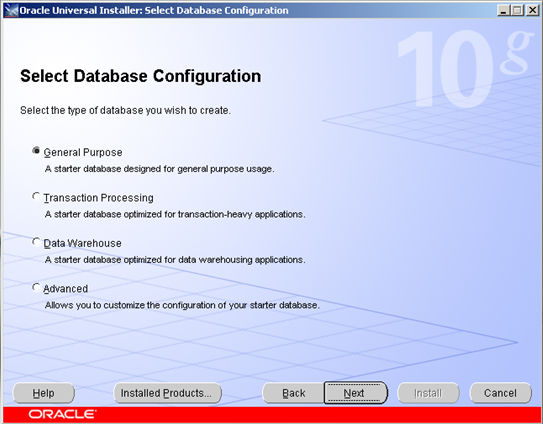
这里选择General Purpose(一般用途),并点击下一步。
7、指定数据库配置选项

在这里定义数据库名称,系统标识符,数据库字符集。
数据库名、实例名、数据库域名、全局数据库名、服务名,这是几个令很多初学者容易混淆的概念。相信很多初学者都与我一样被标题上这些个概念搞得一头雾水。
我们现在就来把它们弄个明白。
一、数据库名 什么是数据库名?
数据库名就是一个数据库的标识,就像人的身份证号一样。他用参数 DB_NAME 表示,如果一台机器上装了多全数据库,那么每一个数据库都有一个数据库名。在数据库安装或创建完成之后,参数 DB_NAME 被写入参数文件之中。格式如下: DB_NAME=myorcl ...
数据库名的作用 数据库名是在安装数据库、创建新的数据库、创建数据库控制文件、修改数据结构、备份与恢复数据库时都需要使用到的。
二、数据库实例名 什么是数据库实例名?
数据库实例名是用于和操作系统进行联系的标识,就是说数据库和操作系统之间的交互用的是数据库实例名。实例名也被写入参数文件中,该参数为 instance_name,在 winnt 平台中,实例名同时也被写入注册表。数据库名和实例名可以相同也可以不同。在一般情况下,数据库名和实例名是一对一的关系,但如果在 oracle 并行服务器架构(即 oracle 实时应用集群)中,数据库名和实例名是一对多的关系。
三、数据库域名 什么是数据库域名?
在分布工数据库系统中,不同版本的数据库服务器之间,不论运行的操作系统是 unix 或是 windows,各服务器之间都可以通过数据库链路进行远程复制,数据库域名主要用于 oracle 分布式环境中的复制。举例说明如:全国交通运政系统的分布式数据库,其中: 福建节点: fj.jtyz 福建厦门节点: xm.fj.jtyz 江西: jx.jtyz 江西上饶:sr.jx.jtyz 这就是数据库域名。 数据库域名在存在于参数文件中,他的参数是 db_domain.
四、数据库服务名 什么是数据库服务名?
从 oracle9i 版本开始,引入了一个新的参数,即数据库服务名。参数名是 SERVICE_NAME。 如果数据库有域名,则数据库服务名就是全局数据库名;否则,数据库服务名与数据库名相同。
8、数据库管理选项
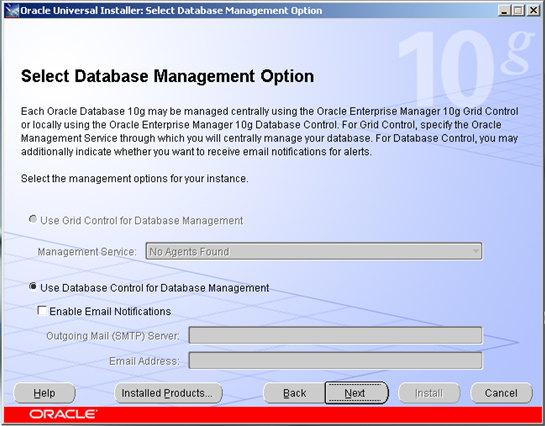
在这里同样也选择默认的就可以了,并点击下一步。
9、指定数据库存储选项

选择File System(文件系统),点击下一步。
10、备份和恢复选项
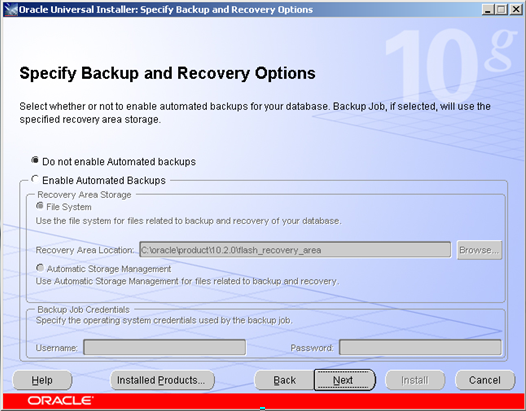
在这里暂时选择不备份,点击下一步。
11、指定数据库方案的口令
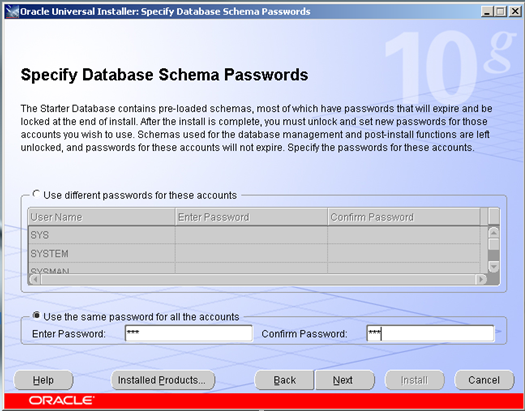
在这里为了方便采用统一密码模式,输入密码后点击下一步。
12、显示安装概况
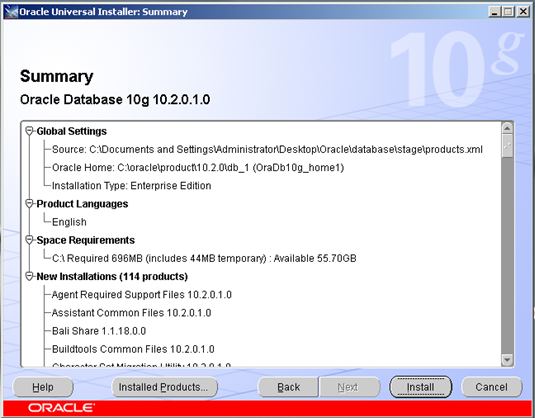
查看所显示的安装概况,并点击Install(安装)。
第三部:开始安装
1、显示安装配置
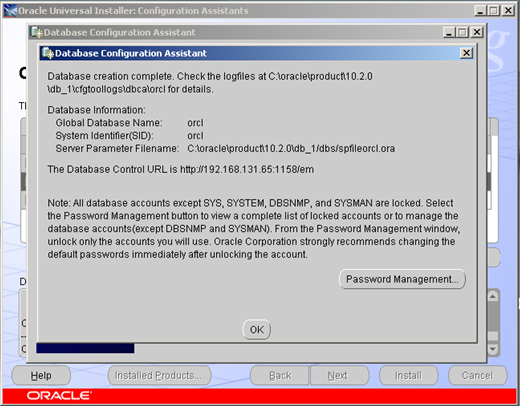
在这里你也可以进行密码管理,然后点击OK。
2、结束安装
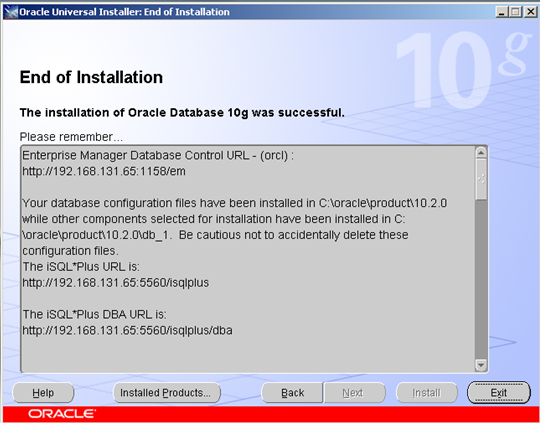
点击Exit结束oracle数据库的安装过程。
总结一哈:
其实整个安装过程还是挺轻松的,需要注意的就是目录问题、数据库名称、sid、密码问题。
准备下一篇写写如何使用Oracle数据库,近期先自己学习提高哈!